- Osa 1. Find My iPhone -aktivointilukon poistaminen ilman aiempaa omistajaa verkkopalvelun avulla
- Osa 2. Find My iPhone -aktivointilukon poistaminen ilman edellistä omistajaa DNS-ohituksen kautta
- Osa 3. Apple ID:n poistaminen FoneLab iOS Unlockerilla
- Osa 4. Usein kysytyt kysymykset Find My iPhone -aktivointilukon ja Apple ID:n poistamisesta
- Avaa Apple ID
- Ohita iCloud-aktivointilukko
- Doulci iCloud -lukitustyökalu
- Factory Unlock iPhone
- Ohita iPhone-pääsykoodi
- Nollaa iPhone-salasana
- Avaa Apple ID
- Avaa iPhone 8 / 8Plus
- iCloud-lukituksen poisto
- iCloud Unlock Deluxe
- iPhone Lukitse näyttö
- Avaa iPad
- Avaa iPhone SE
- Avaa Tmobile iPhone
- Poista Apple ID -salasana
Kuinka poistaa Find My iPhone -aktivointilukko oppaan avulla
 Käyttäjän Lisa Ou / 13. tammikuuta 2023 09:00
Käyttäjän Lisa Ou / 13. tammikuuta 2023 09:00Ostin muutama päivä sitten käytetyn iPhonen. Kun määritin sitä, tajusin, että Find My iPhone -aktivointilukko on käytössä alkuperäisen omistajan tilillä. En saa häneen yhteyttä, enkä nyt tiedä mitä tehdä. Voiko joku auttaa minua kuinka poistan Find My iPhone -aktivointilukon ilman edellistä omistajaa?
Find My iPhone -aktivointilukko on yksi käytetyn iPhonen ostavien ihmisten kohtaamista ongelmista. Ja syynä on se, että myyjät unohtavat usein poistaa iCloud-tilinsä laitteesta ennen sen luovuttamista. Oletko yksi niistä, jotka joutuivat tällaisen valitettavan tilanteen uhriksi?
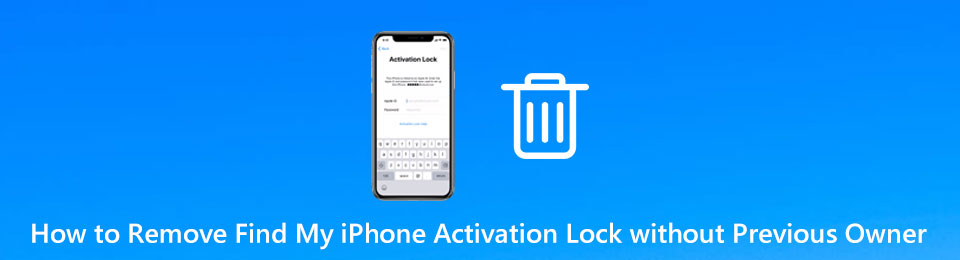
Jos kyllä, voit nyt rauhoittaa hermojasi, koska olet tullut oikeaan artikkeliin. Koska et voi ottaa yhteyttä henkilöön, joka myi sinulle iPhonen, tai menetät sen, voit yrittää ratkaista ongelman itse. Sinun ei tarvitse olla huolissaan, koska tämä artikkeli opastaa sinut sen läpi. Siksi jatka lukemista alla ja löydä parhaat löytämämme työkalut ja menetelmät, joilla voit ohittaa Find My iPhone -aktivointilukon ongelman helposti.

Opasluettelo
- Osa 1. Find My iPhone -aktivointilukon poistaminen ilman aiempaa omistajaa verkkopalvelun avulla
- Osa 2. Find My iPhone -aktivointilukon poistaminen ilman edellistä omistajaa DNS-ohituksen kautta
- Osa 3. Apple ID:n poistaminen FoneLab iOS Unlockerilla
- Osa 4. Usein kysytyt kysymykset Find My iPhone -aktivointilukon ja Apple ID:n poistamisesta
Osa 1. Find My iPhone -aktivointilukon poistaminen ilman aiempaa omistajaa verkkopalvelun avulla
Monet online-palvelut Find My iPhone -aktivointilukon poistamiseksi löytyvät eri verkkosivustoilta. Verkkopalvelu, jonka päätimme sisällyttää tähän artikkeliin, on IMEIUnlockSIM. Tämä työkalu väittää pystyvänsä avaamaan minkä tahansa matkapuhelimen lukituksen laitteesi IMEI-numerolla. On myönteisiä arvosteluja, jotka sanovat, että se on todella tehokas. Jotkut sanovat kuitenkin, että kestää kauan, yleensä 5-20 päivää, ennen kuin se voi saavuttaa lupauksensa poistaa aktivointilukko iPhonesta.
FoneLab Auttaa avaamaan iPhone-näytön, poistaa Apple ID: n tai sen salasanan, poistaa näytön ajan tai rajoitusten pääsykoodin sekunteina.
- Auttaa avaamaan iPhone-näytön.
- Poistaa Apple ID: n tai sen salasanan.
- Poista näytön aika tai rajoituksen pääsykoodi sekunteina.
Noudata alla olevia yksinkertaisia ohjeita oppiaksesi poistamaan Find My iPhone -aktivointilukon ilman edellistä omistajaa verkkopalvelulla IMEIUnlockSIM:
Vaihe 1Vieraile IMEIUnlockSIM-sivustolla ja paina AVAA LUKITUS NYT -välilehti sen etusivun keskellä. Tämä johtaa seuraavalle sivulle, joka sisältää sen palvelut. Valitse luettelosta iCloud Activation Lock Removal Services napsauttamalla VALITSE VAIHTOEHDOT välilehti alla.
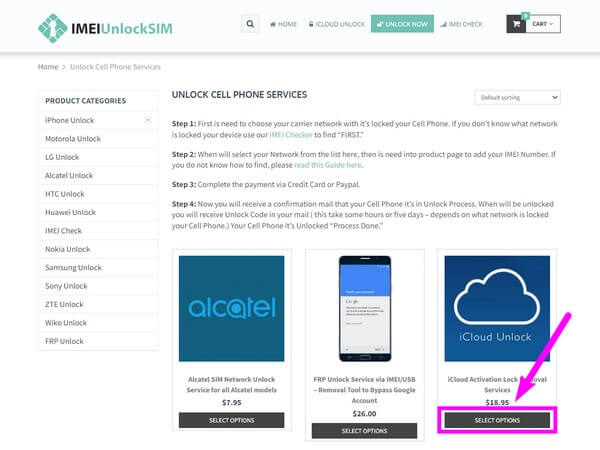
Vaihe 2Kun olet Aktivointilukon poistaminen -sivulla, napsauta Valitse Palvelu… palkki ja valitse laitteesi valintaluettelosta. Kirjoita sen alle iPhonesi IMEI-koodi. Paina sitten AVAA LUKITUS NYT välilehti alla poistaaksesi aktivointilukon onnistuneesti.
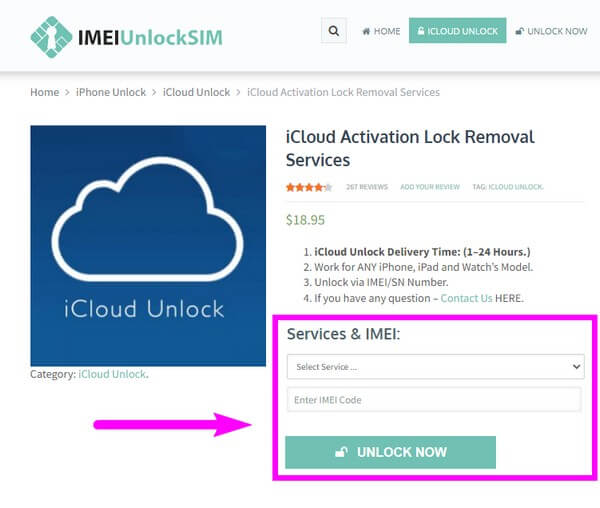
Osa 2. Find My iPhone -aktivointilukon poistaminen ilman edellistä omistajaa DNS-ohituksen kautta
iCloud DNS Bypass on yksi suosituimmista ratkaisuista aktivointilukon poistamiseen iPhonesta. Tätä menetelmää voidaan ohjata manuaalisesti Wi-Fi-asetuksistasi, jotta voit suorittaa prosessin itse. Älä kuitenkaan luota siihen liikaa; käytä muita tämän viestin menetelmiä varmuuskopiona. Koska tämän lähestymistavan toimivuuden todennäköisyys on pieni. Lisäksi se on vain väliaikainen ratkaisu. Vaikka poistaisit aktivointilukon nyt, se tulee takaisin, kun käynnistät iPhonen uudelleen.
Noudata alla olevia yksinkertaisia ohjeita saadaksesi lisätietoja Find My iPhone -aktivointilukon poistamisesta ilman edellistä omistajaa iCloud DNS Bypass -toiminnon kautta:
Vaihe 1Käynnistä iPhone ja valitse sitten maasi ja haluamasi kieli valikon näytöstä. Varmista, että SIM-kortti on asetettu, kun jatkat tätä prosessia.
Vaihe 2Kun olet Wi-Fi-asetukset -näytössä, napsauta 'i'-symboli Wi-Fi-verkon vieressä. Napauta sitten Unohda tämä verkko yhteyden katkaisemiseksi.
Vaihe 3Napsauta sen jälkeen 'I' vielä kerran ja syötä tietty DNS-palvelin, jotta voit ohittaa iPhonesi aktivointilukon.
FoneLab Auttaa avaamaan iPhone-näytön, poistaa Apple ID: n tai sen salasanan, poistaa näytön ajan tai rajoitusten pääsykoodin sekunteina.
- Auttaa avaamaan iPhone-näytön.
- Poistaa Apple ID: n tai sen salasanan.
- Poista näytön aika tai rajoituksen pääsykoodi sekunteina.
Osa 3. Apple ID:n poistaminen FoneLab iOS Unlockerilla
Viimeisenä mutta ei vähäisimpänä, FoneLab iOS Unlocker. Tämä kolmannen osapuolen ohjelmisto on yksi parhaista iPhonen lukkojen poistamiseen. Halusitpa sitten poista Etsi puhelimeni Aktivointilukko, käyttöaika, pääsykoodi tai Apple ID, tämä työkalu voi auttaa sinua saavuttamaan sen ammattimaisesti.
iPhone-laitteiden lisäksi se toimii myös iPadeissa ja muissa iOS-laitteissa. Se ei vaadi sinua opiskelemaan saadaksesi edistyneitä tietoja tästä aiheesta. Sinun tarvitsee vain noudattaa helpoimpia vaiheita ratkaistaksesi ongelmasi. FoneLab iOS Unlockerissa on myös käyttäjäystävällinen käyttöliittymä, jonka avulla ymmärrät toimintojen toimivuuden jo ensimmäisellä käyttökerralla. Se on kustannustehokas työkalu, joka pysyy mukanasi pitkään. Voit siis luottaa siihen aina, kun kohtaat tämänkaltaisen ongelman.
Noudata alla olevia yksinkertaisia ohjeita oppiaksesi poistamaan Find My iPhone -aktivointilukon ilman edellistä omistajaa FoneLab iOS Unlocker:
FoneLab Auttaa avaamaan iPhone-näytön, poistaa Apple ID: n tai sen salasanan, poistaa näytön ajan tai rajoitusten pääsykoodin sekunteina.
- Auttaa avaamaan iPhone-näytön.
- Poistaa Apple ID: n tai sen salasanan.
- Poista näytön aika tai rajoituksen pääsykoodi sekunteina.
Vaihe 1Siirry FoneLab iOS Unlockerin kotisivulle. Sieltä paina Ilmainen lataus -painiketta saadaksesi kopion ohjelmiston asennustiedostosta. Kun olet valmis, anna sen tehdä muutoksia laitteeseen, jotta voit jatkaa asennusta. Kestää alle minuutin, ennen kuin voit käynnistää ohjelman tietokoneellasi.
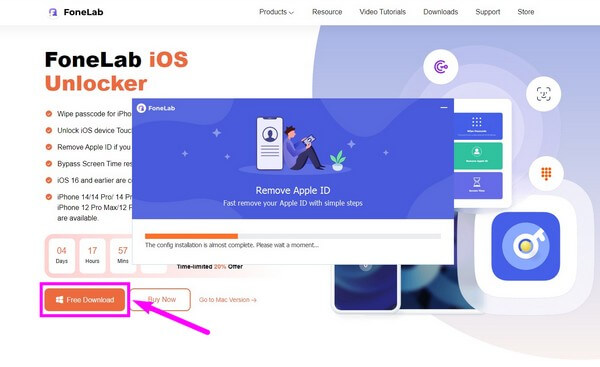
Vaihe 2FoneLab iOS Unlockerin ensisijaisessa käyttöliittymässä näkyy kolme keskeistä ominaisuutta. Voit käyttää mitä tahansa niistä tarvittaessa, koska ne ovat aina saatavilla. Mutta tässä tapauksessa valitse Poista Apple ID ominaisuus.
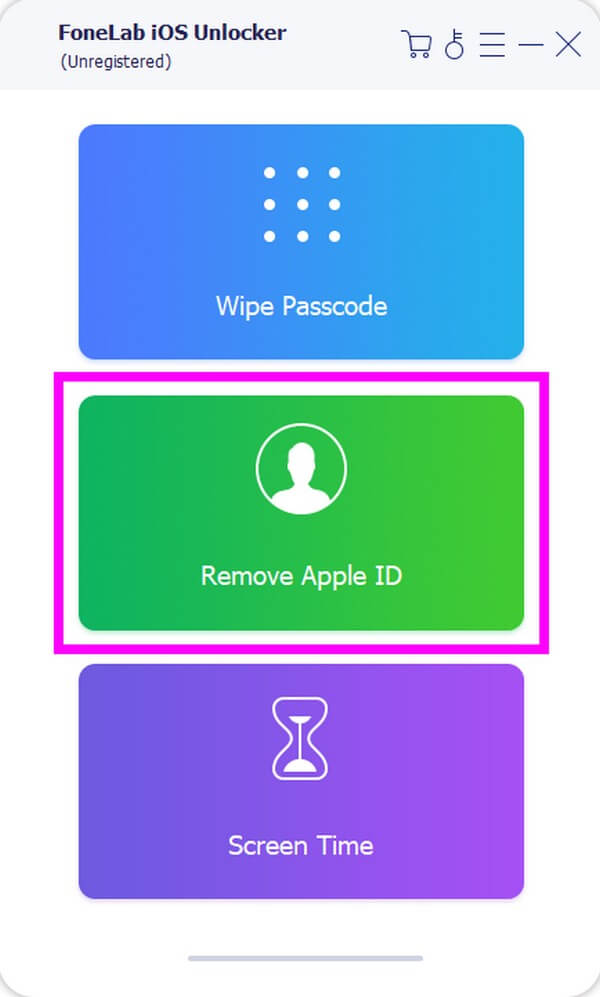
Vaihe 3Liitä iPhone tietokoneeseen USB-kaapelilla. Kun iPhonesi näytölle tulee viesti, valitse Luottamus -painiketta, jotta ohjelmisto pääsee käyttämään laitettasi. Näet sitten käyttöliittymässä, onko laitteesi yhdistetty onnistuneesti.
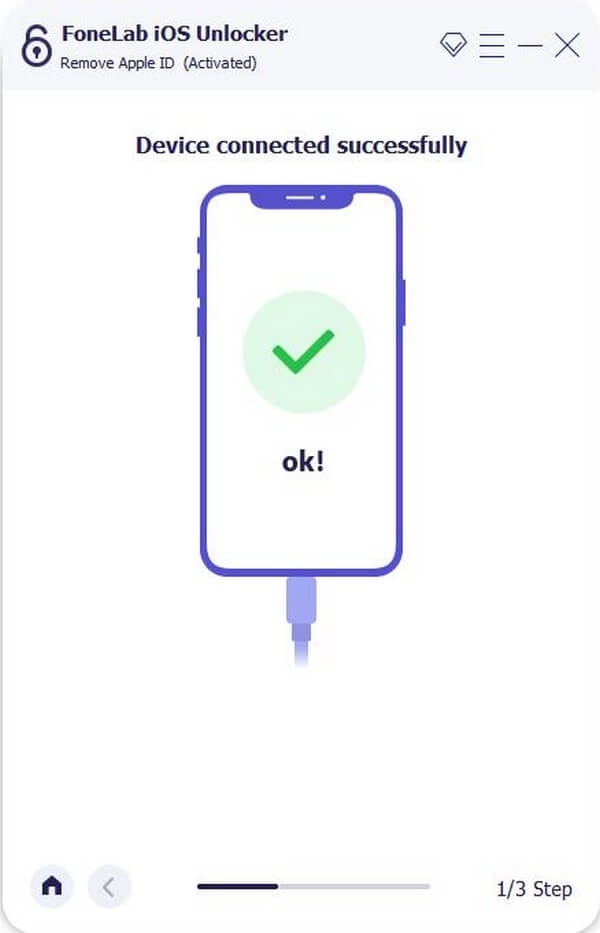
Vaihe 4Napsauta sen jälkeen Käynnistä-välilehteä ohjelman käyttöliittymässä. Vältä yhteyden katkeamisongelmia sen ollessa käynnissä, jotta et keskeytä prosessia. Myöhemmin iPhone käynnistyy automaattisesti uudelleen. Odota, että kaikki on valmis, kunnes saat ilmoituksen, jonka mukaan laitteen lukitus on avattu.
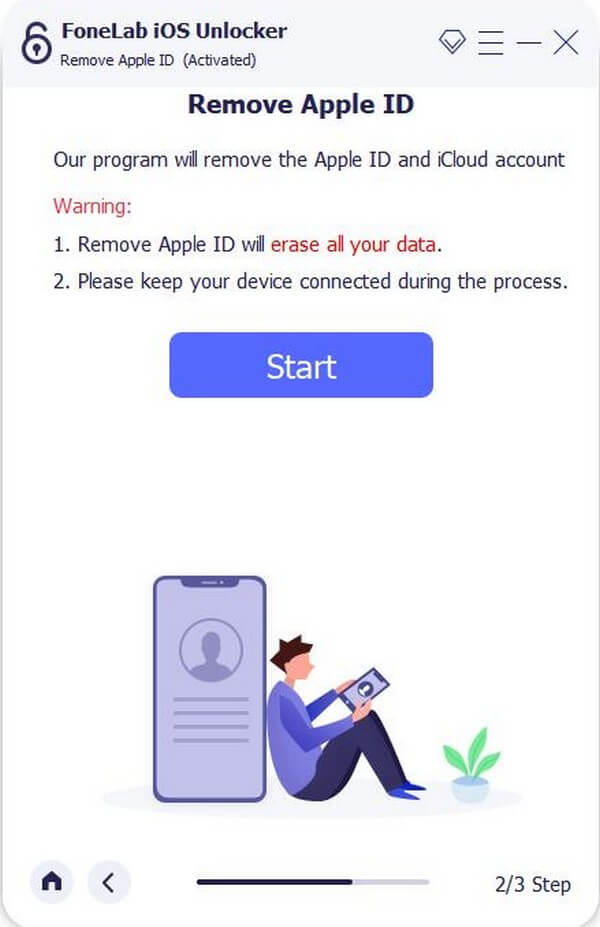
Osa 4. Usein kysytyt kysymykset Find My iPhone -aktivointilukon ja Apple ID:n poistamisesta
1. Onko mahdollista avata iPhoneni Face ID?
Kyllä se on. Jos lukittui iPhonellesi Face ID -ongelman vuoksi, voit ratkaista ongelman käyttämällä työkaluja. Yksi luotettavimmista on FoneLab iOS Unlocker. Vaikka jotkin ohjelmat on luotu vain yhdelle tietylle iPhone-lukitusongelmalle, tämä työkalu pystyy käsittelemään useimmat niistä. Siksi voit kokeilla sitä omallasi.
2. Voiko IMEIUnlockSIM toimia iPhone 14 Plus -puhelimessa?
Valitettavasti on suuri mahdollisuus, että se ei onnistu. IMEIUnlockSIM-palvelun arvostelujen perusteella se täyttää lupauksensa poista aktivointilukko, varsinkin kun se ei ole ilmainen palvelu. Näyttää kuitenkin siltä, että se ei sovellu kaikille laitteille. Raporttien mukaan se ei toimi äskettäin julkaistuissa iPhoneissa ja iPadeissa; siis se sisältää iPhone 15 Plus:n.
3. Onko FoneLab iOS Unlocker saatavilla Macissa?
Kyllä se on. FoneLab iOS Unlocker on yhteensopiva sekä Mac- että Windows-tietokoneiden kanssa. Se tukee useimpia Mac-versioita, mukaan lukien Mac OS X 10.7 ja uudemmat.
Tässä artikkelissa mainitut työkalut ja menetelmät, erityisesti FoneLab iOS Unlocker, ovat taatusti tehokkaita. Voit asentaa tai käyttää niitä milloin haluat.
FoneLab Auttaa avaamaan iPhone-näytön, poistaa Apple ID: n tai sen salasanan, poistaa näytön ajan tai rajoitusten pääsykoodin sekunteina.
- Auttaa avaamaan iPhone-näytön.
- Poistaa Apple ID: n tai sen salasanan.
- Poista näytön aika tai rajoituksen pääsykoodi sekunteina.
